Utiliser les semaines types
Planning individuel Hebdomadaire 👩⚕️
Découvrez comment gérer les plannings de vos collaborateurs à la semaine.
Planning global par personne 🎭
La vue globale de votre centre dans laquelle chaque ligne concerne un collaborateur
Planning global par lieu 📍
La vue la plus globale du remplissage de votre centre
Les semaines types 🗂️
Gagnez du temps en configurant les plannings type de vos collaborateurs
Les statuts des plages de travail 🚦
Zoom sur les statuts des plages
La suppression dans les plannings 🗑️
Supprimer toutes les plages de travail que vous souhaitez
Plannings – Les semaines types
Lorsque vous avez un planning vide pour un collaborateur, vous pouvez utiliser les Semaines Types pour le remplir rapidement et efficacement.
Les Semaines Types sont des semaines avec une récurrence prédéfinie.
Créer des semaines types :
2 méthodes pour créer des semaines types :
1 – Partir d’un planning vide d’un collaborateur, via le planning individuel hebdomadaire, le remplir et convertir ce planning en semaine type
2 – Créer de nouvelles semaines types directement depuis le menu « Semaines types » du module « Planning »
Que ce soit avec l’une ou l’autre de ces méthodes, une fois sur le planning vierge, la façon la plus rapide est de créer une première Semaine Type en utilisant l’outil des Plages Rapides.
Cet outil vous permet de positionner facilement des plages de travail en paramétrant acte, lieu et durée des plages. Une fois vos parametres définis, cliquer sur le bouton ‘Play’ et positionner vos plages dans votre semaine en cliquant dans le planning aux endroits souhaités.
Vous pouvez continuer à ajouter des plages jusqu’à constituer votre première Semaine Type, soit en ajoutant des plages identiques, ou en modifiant vos paramètres à tous moment dans l’outil de plages rapides.
Le séquençage :
Imaginons maintenant que vous souhaitiez créer une alternance de deux Semaines Types.
Pour cela vous devez créer une deuxième Semaine Type, puis la remplir selon vos besoins, comme la première.
Vous devez ensuite les séquencer, c’est-à-dire définir l’ordre dans lequel elles se suivront.
Par exemple, vous pourriez décider que la Semaine Type n°2 sera suivie de la Semaine Type °1, puis de la semaine type n°3.
Attention, le séquençage est indispensable pour pouvoir générer des plannings en masse à partir des semaines types. Même si vous n’avez qu’une seule semaine type configurée, il faudra penser à créer une séquence à appliquer.
Générer vos plannings grâce aux semaines types :
Grâce à l’outil de génération de plages, vous pouvez maintenant générer un planning complet, par exemple en alternant deux Semaines Types.
Vous aurez une pré-visualisation de ce qui va être créé.
En quelques clics, vous pouvez générer les plages en statut « prévisionnel » ou en « brouillon », confirmer, et voilà !
Le planning est entièrement rempli en utilisant ces deux Semaines Types en alternance, sur toute la période choisie.
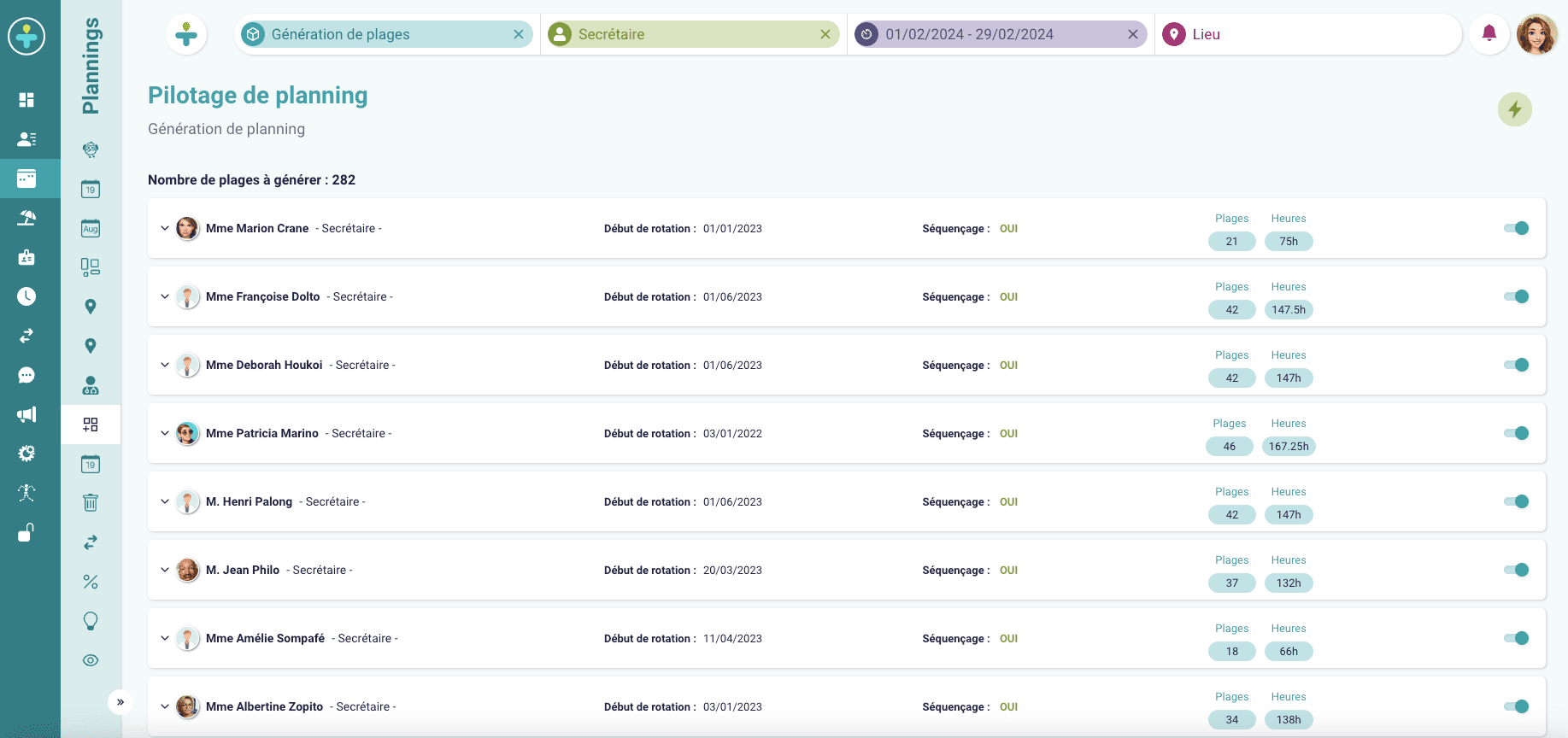
Génération des plannings grâce aux semaines types
Les Semaines Types sont extrêmement efficaces, car vous pouvez générer le planning de l’ensemble de votre personnel en seulement quelques clics.
Vous pouvez les utiliser pour tout un mois et choisir d’exclure certains membres du personnel de la génération si nécessaire.
Ainsi, toutes les Semaines Types prévues se généreront automatiquement pour tout un mois.
Un collaborateur peut avoir autant de Semaines Types que nécessaire, et vous pouvez définir un séquençage différent pour chaque Semaine Type.
De plus, vous avez la possibilité d’appliquer une Semaine Type directement dans le Planning Individuel Hebdomadaire.
Vous pouvez choisir parmi toutes les Semaines Types du collaborateur et l’appliquer à la semaine concernée.
Cette fonctionnalité fonctionne dans les deux sens. Vous pouvez également convertir une semaine planifiée en Semaine Type.
Vous pouvez facilement modifier une Semaine Type existante et l’appliquer à n’importe quelle autre période de temps selon vos besoins.
